Identificējiet instalēto Windows izdevumu
- Vietējo lietotāju un grupu utilīta var pazust pēc nesena atjaunināšanas vai neatbalstīta izdevuma palaišanas.
- Ir alternatīva utilīta, Lietotāju konti (netplwiz), ir pieejams, taču jūs vienmēr varat iegūt vietējos lietotājus un grupas.
- Turpiniet lasīt šo rokasgrāmatu, lai uzzinātu, kā to instalēt.
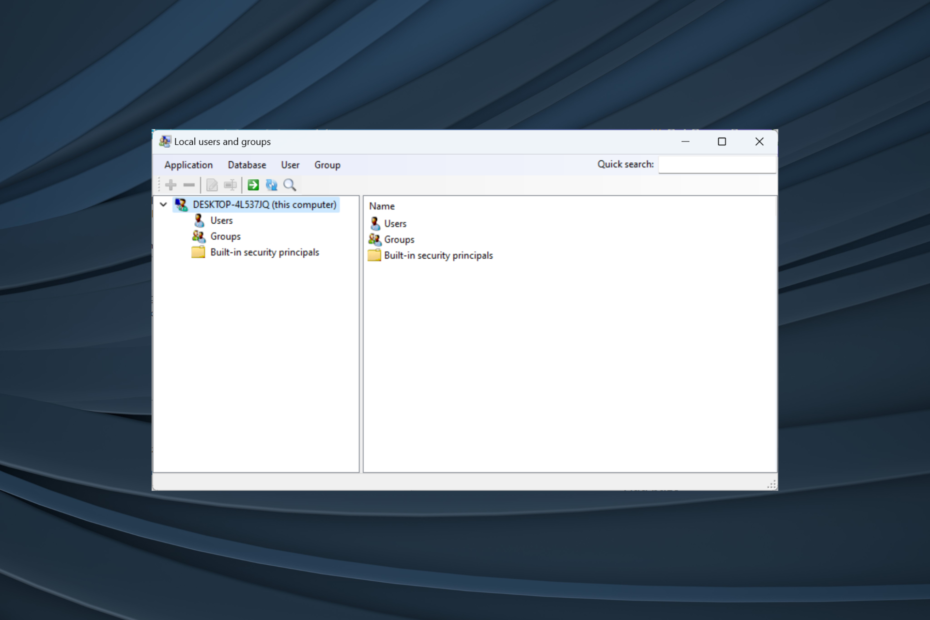
Vietējo lietotāju un grupu utilīta ir iebūvēta datora pārvaldībā, un tai var piekļūt no konsoles vai neatkarīgi. Tomēr daži lietotāji atrada Vietējie lietotāji un grupas trūkst operētājsistēmā Windows 11.
Dažiem, kas var tai piekļūt, ziņojumā ir rakstīts, Šo snapin nedrīkst izmantot ar šo Windows 10 izdevumu. Lai pārvaldītu šī datora lietotāju kontus, izmantojiet vadības paneļa rīku User Accounts.
Par problēmu tika ziņots arī iepriekšējā iterācijā, arī operētājsistēmā Windows 10, un parasti tā rodas lietotāja problēmas vai pārraudzības dēļ.
Kāpēc operētājsistēmā Windows 11 trūkst vietējo lietotāju un grupu?
- Jūs izmantojat Windows Home izdevumu un Vietējie lietotāji un grupas ir pieejams Pro un jaunākos izdevumos.
- Aktīvajam lietotāja profilam nav administratora privilēģiju.
- Nesen veiktais Windows atjauninājums pārtrauca funkcionalitāti.
- Sistēmas faili ir bojāti.
Kā iespējot lokālos lietotājus un grupas operētājsistēmā Windows 11?
Pirms turpinām, noteikti pārbaudiet kurš Windows 11 izdevums ir instalēts. Ja tas ir Mājas, jums tas būs jāiespējo manuāli Vietējie lietotāji un grupas operētājsistēmā Windows 11. Pro vai Enterprise izdevumos problēma, iespējams, ir lietotāja profilā.
1. Lejupielādējiet lusrmgr.exe operētājsistēmā Windows 11 Home
- Atveriet pārlūkprogrammu, dodieties uz Grupas pārvaldības lapa vietnē GitHub, tad sadaļā Kods cilnē ritiniet lejupielādi līdz apakšai un noklikšķiniet uz Lejupielādēt jaunāko versiju saite.
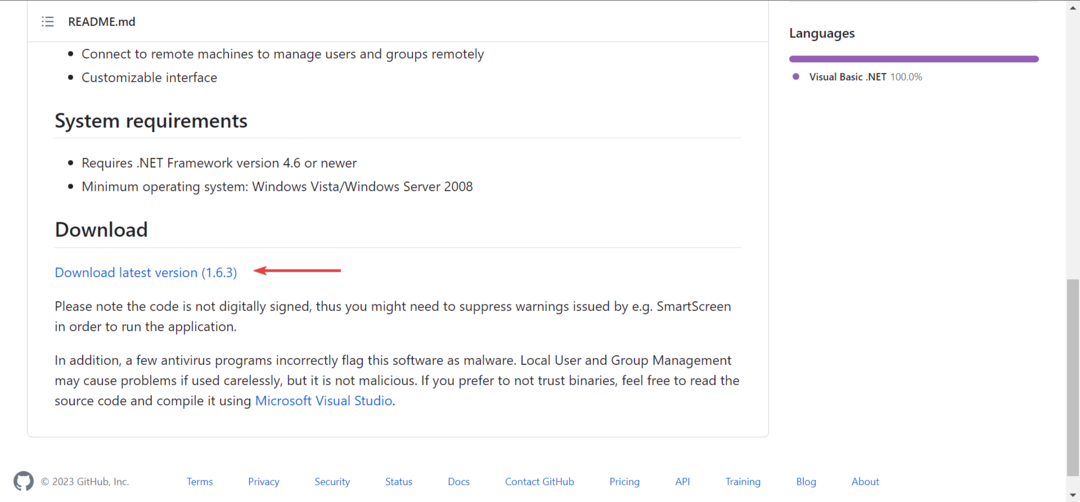
- Palaidiet lejupielādēto lusrmgr.exe failu.
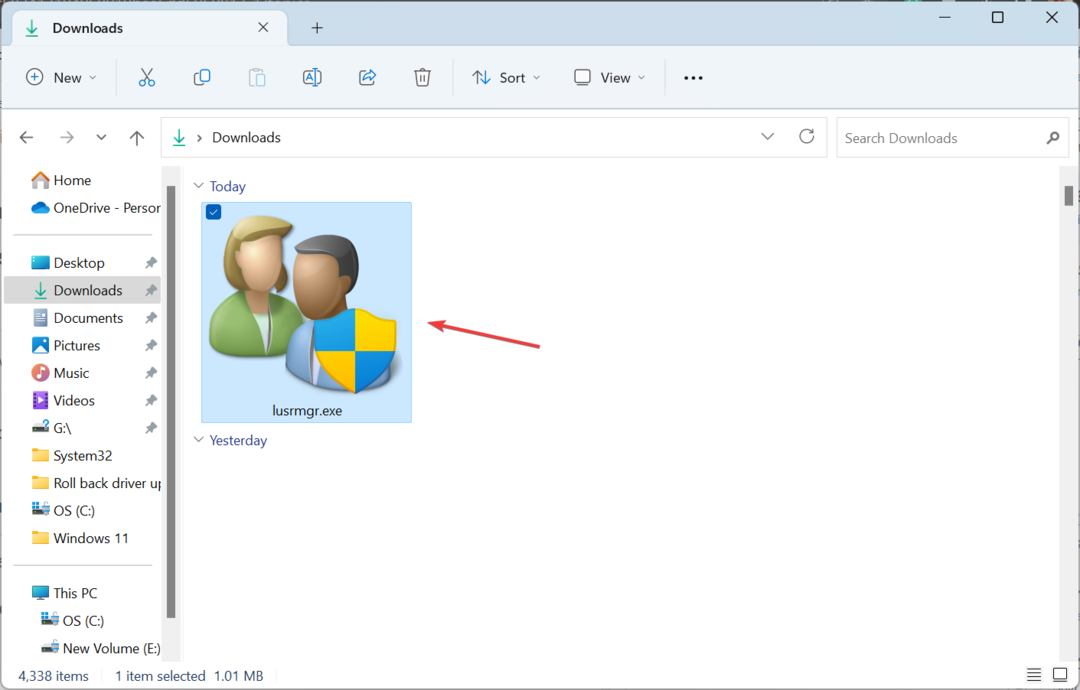
- Klikšķis Jā iekš UAC pamudināt.
- The Vietējie lietotāji un grupas tiks parādīta konsole.
Lejupielādējamā versija Vietējie lietotāji un grupas (lusrmgr.exe) nedaudz atšķiras no iebūvētās konsoles lietojamības un interfeisa ziņā, taču tā lietotājiem nodrošina gandrīz tādu pašu funkcionalitāti.
Ja izmantojat lusrmgr.exe, lai konfigurētu lietotāju profilus, piešķirtu administratora privilēģijas, skatītu lietotāju sarakstu vai labotu lietas, kad lietotāji neparādās pieteikšanās ekrānā, iebūvētais Lietotāju konti (netplwiz) utilīta darīs visu.
Atvērt Lietotāju konti, nospiediet Windows + R atvērt Skrien > tips netplwiz teksta laukā > noklikšķiniet labi.
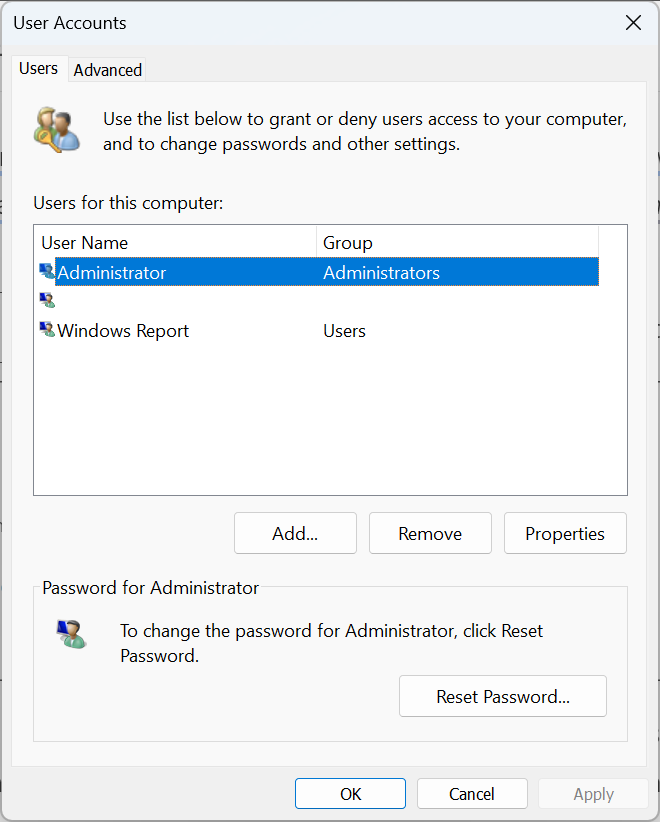
Mēs neiesakām izmantot trešo pušu rīkus lietotāju pārvaldībai sistēmā Windows. Tas ir kritisks uzdevums, kas jārisina ar integrētajiem rīkiem, ja vien nevēlaties paplašināt funkcionalitāti vai pievienot funkcijas.
- Kā pareizi kalibrēt Xbox One kontrolieri operētājsistēmā Windows 11
- 4 veidi, kā pārbaudīt un atiestatīt Windows 11 darbības laiku
- Kā viegli mainīt atkritnes iestatījumus operētājsistēmā Windows 11
- Kā mainīt displeja mērogošanu operētājsistēmā Windows 11
- Iespējojiet vai atspējojiet atmiņas saspiešanu operētājsistēmā Windows 11
3. Jauniniet uz Pro izdevumu
- Nospiediet Windows + es atvērt Iestatījumiun noklikšķiniet uz Aktivizēšana labajā pusē Sistēma cilne.
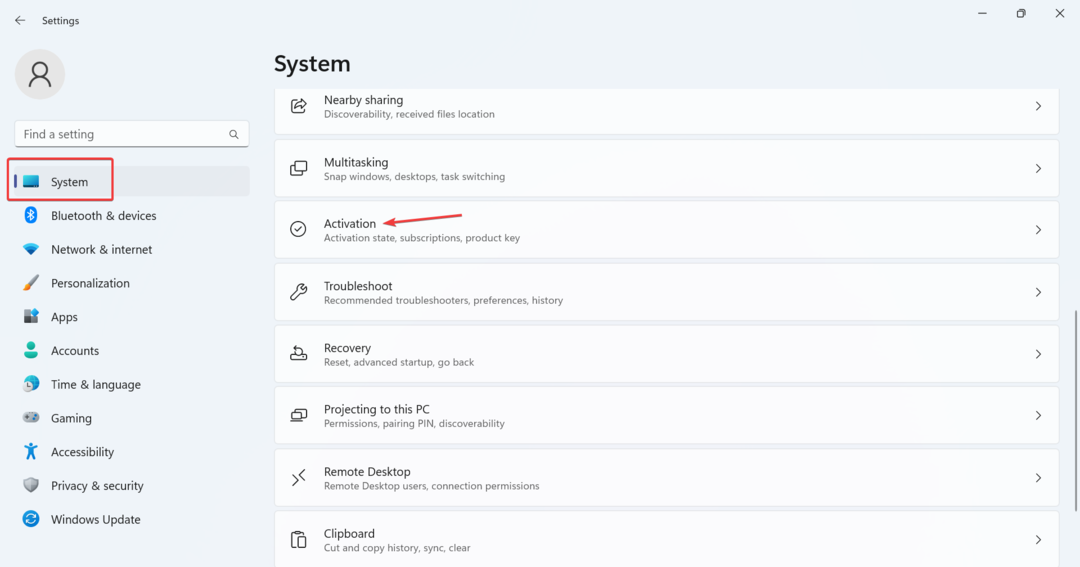
- Tagad izvērsiet Jauniniet savu Windows izdevumu, un jūs atradīsit divas iespējas:
- Mainiet produkta atslēgu: izmantojiet to, ja jums jau ir Pro izdevuma aktivizācijas atslēga. Kad tas ir atlasīts, sistēma Windows liks ievadīt jauno produkta atslēgu.
-
Jauniniet lietotnē Microsoft Store: izmantojiet to, lai iegādātos Pro izdevumu. Kad tas ir atlasīts, tiks atvērta Microsoft veikala lapa operētājsistēmai Windows 10/11 Pro. Pirkumu var noformēt šeit.

Vietējo lietotāju un grupu konsole nav pieejama mājas izdevumā, tāpat kā Vietējā drošības politika lietderība. Un, ja nevēlaties izmantot lejupielādējamo versiju vai alternatīvu, vislabāk ir jaunināt uz Windows 11 Pro.
Kā piekļūt vietējiem lietotājiem un grupām un izmantot tos operētājsistēmā Windows 11?
Piekļūt Vietējie lietotāji un grupas, nospiediet Windows + R atvērt Skrien > tips lusrmgr.exe teksta laukā > noklikšķiniet labi.
Vietējo lietotāju un grupu izmantošana ir tikpat vienkārši, kā to atvērt. Varat izveidot jaunus kontus vai grupas, dzēst esošu, mainīt paroli un daudz ko citu!
Kamēr Vietējie lietotāji un grupas būtu bijis lielisks papildinājums operētājsistēmai Windows 11 Home, dažas funkcijas ir pieejamas tikai Pro izdevumam. Mājas izdevums ir izstrādāts relatīvai vienkāršībai.
Atcerieties, ka tikai utilīta lusrmgr.exe iegūšana nepalīdzēs! Jums nāksies efektīvi pārvaldīt lietotājus un grupas lai nodrošinātu Windows pieredzi bez kļūdām.
Ja rodas jautājumi vai vēlaties dalīties savā pārskatā par konsoli lusrmgr.exe, atstājiet komentāru zemāk.


